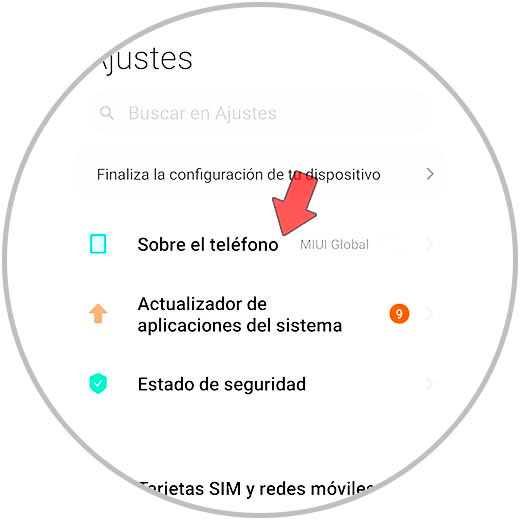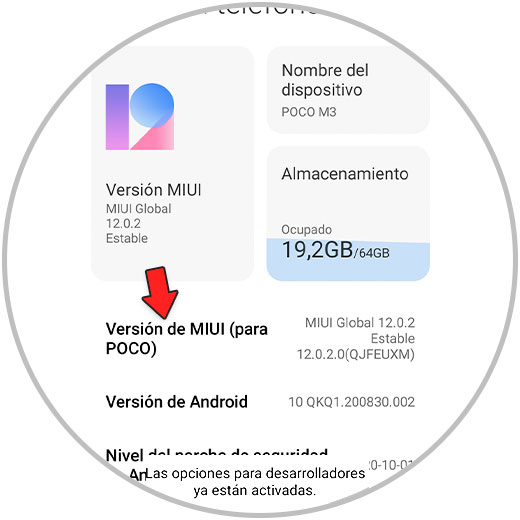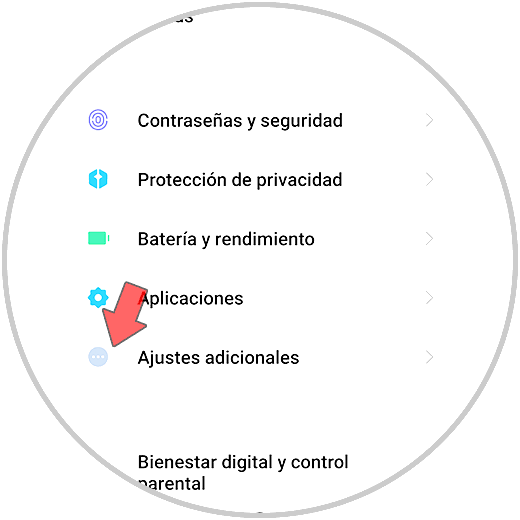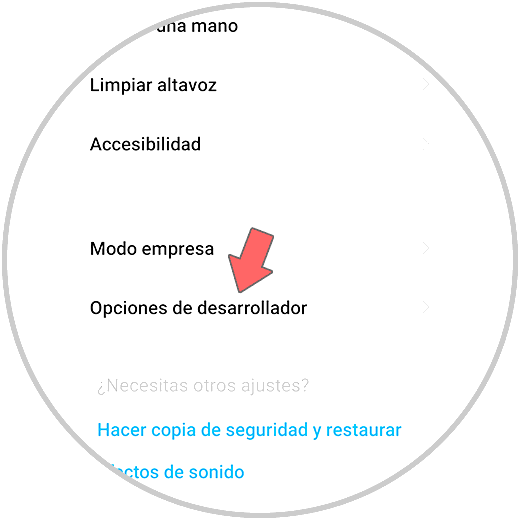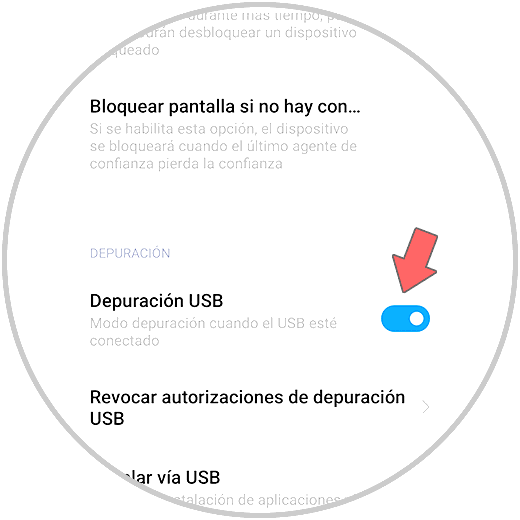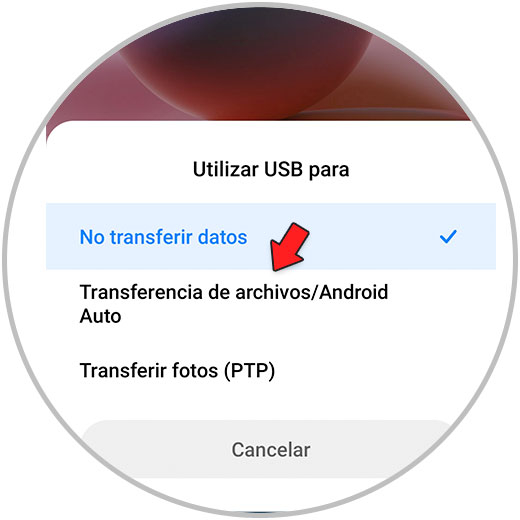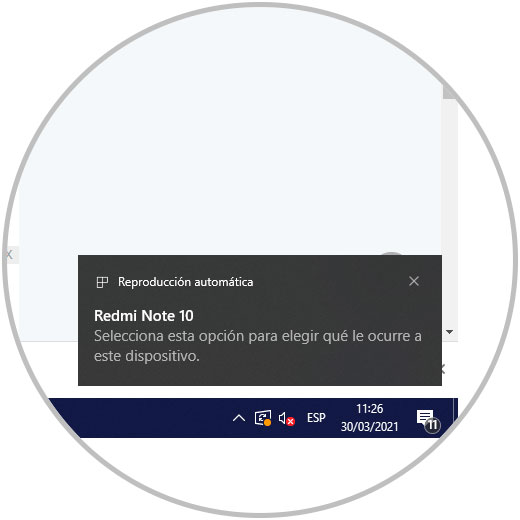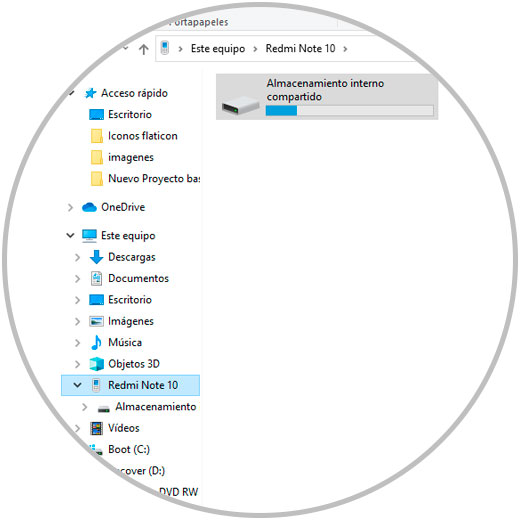En nuestro día a día, manejamos en nuestro teléfono móvil infinita información entre documentos, fotos, vídeos, archivos de audio y un largo etcétera de posibilidades que intercambiamos a través de Apps como pueden ser WhatsApp o Telegram, gestores de correo como Gmail o Outlook e incluso redes sociales como Facebook o Instagram.
Como comentábamos, es tanta la información que recibimos y enviamos que en ocasiones se nos puede hacer demasiada a la hora de gestionarla desde nuestro terminal móvil. En estos casos, pasar toda la información al PC y organizarla desde aquí parece una buena idea; pero este es un proceso para el que necesitaremos activar el modo desarrollador y la depuración USB en nuestro terminal.
Precisamente en este tutorial de Solvetic te explicamos cómo realizar todo este proceso con el terminal Xiaomi Redmi Note 10 paso a paso en forma de texto y vídeo.
1Cómo activar modo desarrollador y depuración USB en Xiaomi Redmi Note 10
Antes de conectar al PC, tenemos que activar el modo desarrollador y la depuración USB en nuestro Xiaomi Redmi Note 10. Este procedimiento se realiza siguiendo los pasos que te mostramos:
Antes que nada, tienes que entrar en los “Ajustes” de tu Xiaomi Redmi Note 10.
Ahora, pulsa en la opción “Sobre el teléfono” para acceder.
Para activar las opciones de desarrollador, pulsa 7 veces sobre la opción “Versión MIUI”. Aparecerá una cuenta atrás, y cuando las opciones de desarrollador estén activadas aparecerá un mensaje indicándolo.
Ahora ve un paso atrás, y dentro de los “Ajustes” del Redmi selecciona “Ajustes adicionales”.
Desliza hasta el final donde habrá aparecido la opción “Opciones de desarrollador”. Pulsa sobre ésta.
Por último activa la pestaña de “Depuración USB” y tu Redmi estará listo para ser conectado al PC.
2Cómo conectar Xiaomi Redmi Note 10 al ordenador
Una vez hecho esto, puedes conectar tu Redmi al PC y gestionar su infomación interna desde aquí siguiendo los pasos que te comentamos:
Conectamos nuestro Redmi al PC con el cable original o uno compatible. Una vez hecho, aparecerán en la pantalla del Redmi varias opciones. Pulsamos sobre “Transferencia de archivos/Android Auto”.
En la esquina inferior derecha de la pantalla de tu PC aparecerá este mensaje cuando reconozca el Redmi.
Al pulsar sobre la ventana accederás al dispositivo. Recuerda que también puedes hacerlo desde el explorador de archivos de tu PC.
Con estos sencillos pasos hemos activado el modo desarrollador y la depuración USB para poder conectar nuestro Xiaomi Redmi Note 10 al PC de manera rápida y sencilla.